1、打开PS软件。

2、导入背景图。

3、鼠标右键点击“矩形工具”,接着选择“多边形工具”。

4、根据自己想要画的多边形填写边的“数值”。

5、接着调整多边形的边的“宽度”与“颜色”。

6、按住鼠标左键,然后移动鼠标便可以在图片上绘制正多边形了。
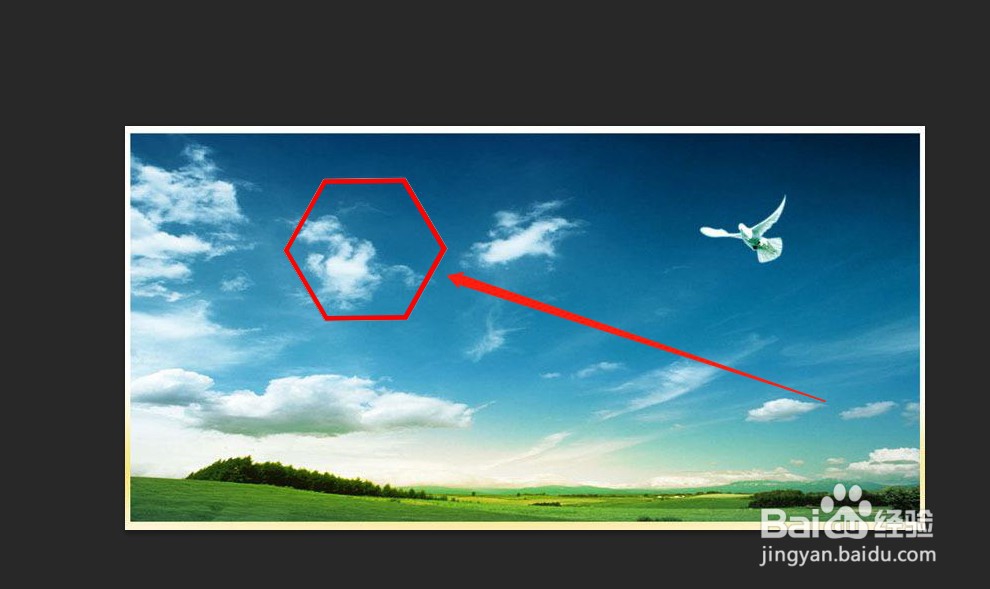
7、如果需要实心的多边形的话,点击“填充”加上色彩便可。

时间:2024-10-13 08:08:11
1、打开PS软件。

2、导入背景图。

3、鼠标右键点击“矩形工具”,接着选择“多边形工具”。

4、根据自己想要画的多边形填写边的“数值”。

5、接着调整多边形的边的“宽度”与“颜色”。

6、按住鼠标左键,然后移动鼠标便可以在图片上绘制正多边形了。
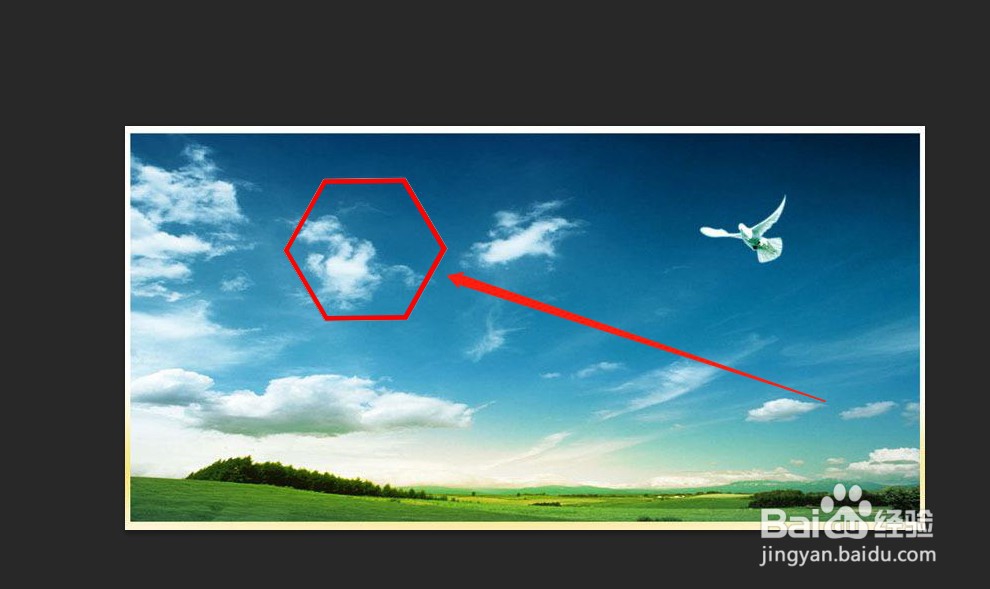
7、如果需要实心的多边形的话,点击“填充”加上色彩便可。

